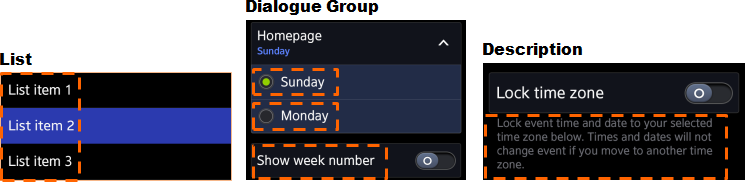내게 필요한 옵션
PUBLISHED
장애가 있는 사용자에게 화면 정보를 효과적으로 제공하기 위해 Tizen 플랫폼은 다음과 같은 기능을 제공합니다.
- 화면 판독기
- 글꼴 크기 조정
시각 장애가 있는 사용자에게 손쉽고 일관적이며 즐거운 사용자 경험을 제공하도록 애플리케이션을 디자인합니다.
화면 판독기(TTS)
시각 장애가 있는 사용자와 장치 간의 원활한 상호 작용을 위해 화면 판독기는 TTS (텍스트 음성 변환) 엔진을 사용하여 화면의 텍스트 또는 그래픽 요소를 읽습니다. 화면 초점이 훨씬 밝으며 화면에서 정보 뒤에 초점이 나타나면 장치가 음성 피드백을 제공합니다.
화면 판독기를 디자인할 때는 다음 섹션의 지침에 유의해야 합니다.
그래픽 요소에 의미있는 레이블 제공
Tizen 플랫폼은 UI 구성 요소를 사용하는 모든 요소의 텍스트를 음성으로 자동 변환합니다. 그러나 애플리케이션 디자인 단계에서 그래픽 요소에 텍스트 레이블을 추가해야 합니다.
애플리케이션의 UI 구성 요소(예: 그래픽 버튼, 아이콘 및 탭)에는 직관적이고 의미있는 레이블 이름을 사용하는 것이 좋습니다. 요소가 세 가지 이상의 작업을 수행하는 경우에는 조건을 사용하여 각 작업을 개별적으로 표시합니다.
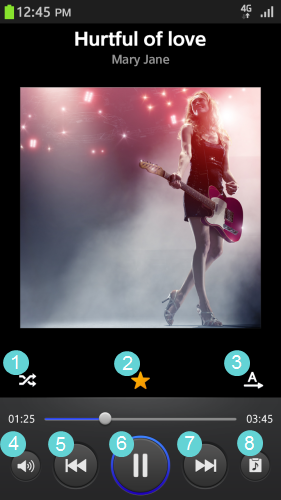 |
|
예측 가능한 탐색 흐름 구축
위, 아래, 왼쪽, 오른쪽 스와이프 제스처를 사용하여 보다 정확한 초점 제어를 위한 올바른 구성의 레이아웃과 예층 가능한 탐색 흐름을 제공합니다. 관련 컨트롤이 요소 주위에 선형으로 나열될 수 있는지 여부를 확인합니다.
기본 상호 작용 이해
아래 표에 나열된 기본 상호 작용을 숙지하고 애플리케이션의 레이블에 반영합니다.
| 상호 작용 | 화면 판독기 켜기 |
|---|---|
| 누르기 | 개체를 선택합니다. |
| 두 번 누르기 | 개체를 실행합니다. |
| 두 번 누르고 유지 | 길게 누르기 기능을 실행합니다. |
| 누르기 및 이동 | 개체를 선택하고 초점을 이동합니다. |
| 스와이프 | 이전 또는 다음 개체를 선택합니다. |
| 두 손가락으로 스와이프 | 페이지를 스크롤하거나 잠금을 해제합니다. |
| 두 손가락으로 누르기 및 이동 | 팬. |
글꼴 크기 조정
사용자가 설정 > 내게 필요한 옵션 > 글꼴 크기 메뉴에서 다른 글꼴 크기(예: 작게, 보통 또는 크게)를 설정할 수 있으므로 애플리케이션이 해당 설정을 허용하는지 확인해야 합니다.
다음 그림은 글꼴 크기 설정값을 반영해야 하는 항목을 보여줍니다.